YouTube Müzik İndirici - YouTube'dan nasıl müzik indirilir?
YouTube'da bir videonun keyfini çıkarırken harika bir arka plan müziği sizi hiç büyüledi mi? Bu noktada YouTube videosundaki sesi kopyalayıp bilgisayarınıza/tabletinize/telefonunuza/mp3 çalarınıza vb. kaydetmek isteyebilirsiniz , böylece boş zamanlarınızda deneyimleyebilir veya kendi videolarınıza uygulayabilirsiniz (sadece kişisel kullanım için). . Şu anda internette çeşitli youtube müzik indiricileri var. Google it ve birçok sonuç bulacaksınız. Bazıları çevrimiçi araçlardır, diğerlerinin önce yüklemeniz gerekir.
Doğru araçla, Youtube'dan mp3, m4a, wav vb.'ye kolayca şarkı indirebilirsiniz. Burada kullanımı kolay birkaç YouTube müzik indirme aracını listeleyeceğiz.
1. https://www.flvto.biz
https://www.flvto.biz , akışlı videoları çevrimiçi olarak MP3'e dönüştürmeyi daha kolay ve daha hızlı hale getirir. Web sitesini açın, youtube videosunun URL'sini kopyalayıp yapıştırın ve ardından DÖNÜŞTÜR'ü tıklayın.
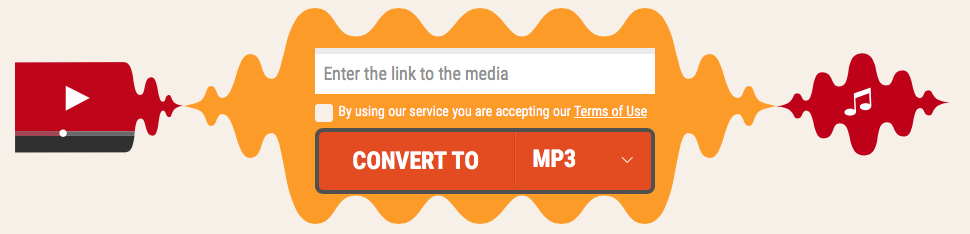
Kapattıktan sonra, Dosyayı İndir düğmesinin altındaki tıklayın ve ses dosyalarını alacaksınız. Çevrimiçi dönüşümün çok yavaş olduğunu düşünüyorsanız, mac uygulamasını da indirebilir ve yükleyebilirsiniz.
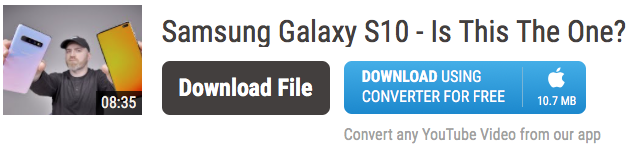
Ayrıca benzer birçok çevrimiçi araç veya uygulama vardır, bunları deneyebilirsiniz. Ancak, tüm bu YouTube müzik indiricileri, tüm sesi doğrudan YouTube videosundan indirir. Başlangıç veya bitiş zamanını seçemezsiniz. Ses dosyasının yalnızca bir bölümüne ihtiyacınız varsa, bir ses kesici almanız gerekir. Burada size herhangi bir YouTube videosunun herhangi bir bölümünü indirmenize izin veren bir araç göstereceğiz.
Bu YouTube müzik indiricisinin adı Ondesoft Audio Recorder . Ondesoft Audio Recorder, Mac'te herhangi bir sesi kaydetmenizi sağlayan bir Mac uygulamasıdır . YouTube videosundan bir ses segmenti almak istediğinizde, Ondesoft Audio Recorder'ı çalıştırın, kayıt düğmesine tıklayın ve ardından youtube'u istediğiniz noktadan oynatın, bitiş noktasında durdur düğmesine tıklayın ve istediğiniz ses segmentini alacaksınız.
Şimdi kendi ev filmleriniz için arka plan müziği yapmak için YouTube videolarından adil müzikler kaydedelim:
Adım 1: YouTube Ses Kaydediciyi Mac'e
yükleyin YouTube ses kaydedici yazılımının deneme sürümünü
Mac'e
ücretsiz
indirin
ve kurun (ücretsiz deneme süresi 15 gündür).
Kurulumdan sonra, daha sonra hızlı başlatma için bir masaüstü simgesi oluşturulacaktır.
Şimdi, Mac'te Müzik kaydediciyi açın.
Adım 2: YouTube videolarından Ses kaydedin
Kayıt kaynağı olarak kullandığınız web tarayıcısını ekleyin.
Web tarayıcısı Safari, Google Chrome veya Firefox vb. olabilir ve "Kaydet" düğmesine basın.
Şimdi
YouTube'a
gidin
, indirmek istediğiniz müziği veya videoları bulun ve oynatın.
Şimdiye kadar YouTube Kaydedici çalışıyor.
Akıllı bir ses kaydedici olarak, YouTube videosu düzgün oynatılamasa bile kullanıcıların sürekli ses dosyası alabilmelerini her zaman sağlayabilir.
YouTube videoları oynatılırken veya durdurulurken kayıt programı otomatik ve eşzamanlı olarak kaydeder veya duraklar.
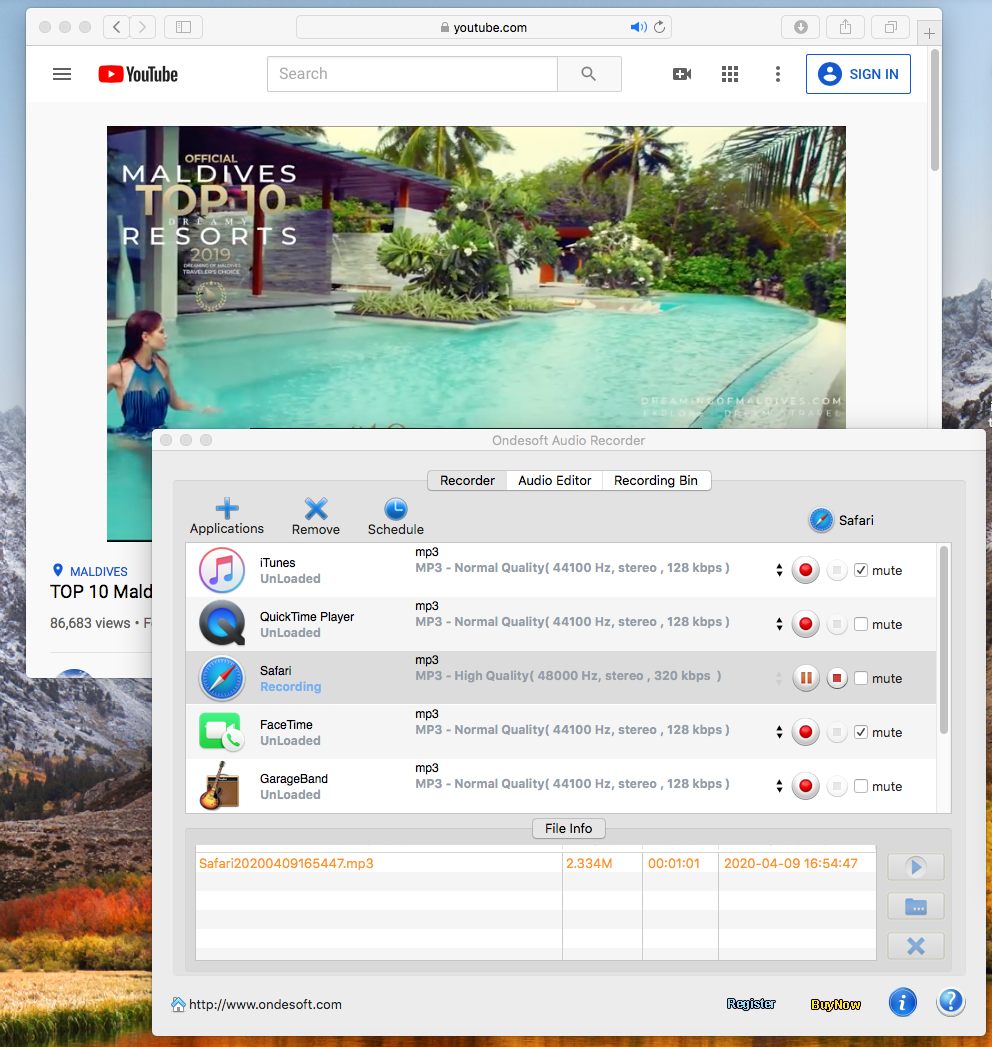
Adım 3: Ev-film paylaşımını
kişiselleştirmek için Kayıtları Düzenleyin (isteğe bağlı) Kayıtları ev filminize uygulamak ve YouTube'da paylaşmak için düzenlemek ve kişiselleştirmek istiyorsanız, bu ses kaydedici sizin için doğru seçimdir. Sesi kaldırabilir veya ön hazırlayabilir veya tüm favori ses kliplerinizi içeren yeni bir ses oluşturabilirsiniz.
YouTube videolarından sadece iki adımda ses kaydedebilirsiniz. Çok kolay, değil mi? Şimdi YouTube'da paylaşmak için kendi ev videolarımızı yapmaya başlayalım.
Kenar çubuğu
Sıcak İpuçları
Faydalı ipuçları
Daha fazla >>- Mac'te Spotify'dan müzik nasıl kaydedilir?
- MOG müziği Mac'te MP3'e nasıl kaydedilir?
- Mac'te Chrome'dan ses nasıl kaydedilir?
- QuickTime filmi Mac'te MP3'e nasıl kaydedilir?
- Mac'te Safari'den ses nasıl kaydedilir?
- Mac'te mog'dan müzik nasıl kaydedilir?
- Mac'te sesli aramalar nasıl kaydedilir?
- Mac'te Deezer müziği nasıl kaydedilir?
- Mac'te BBC'den ses nasıl kaydedilir?
- Mac'te Facebook videolarından Müzik nasıl kaydedilir?
- Mac'te İnternet radyosundan şarkılar nasıl kaydedilir?
- YouTube Müzik Videoları Mac'te MP3'e nasıl kaydedilir?
- YouTube'u mp3'e nasıl dönüştürebilirim?
- Akış Ses Kaydedici
- YouTube'dan zil sesi yapın



